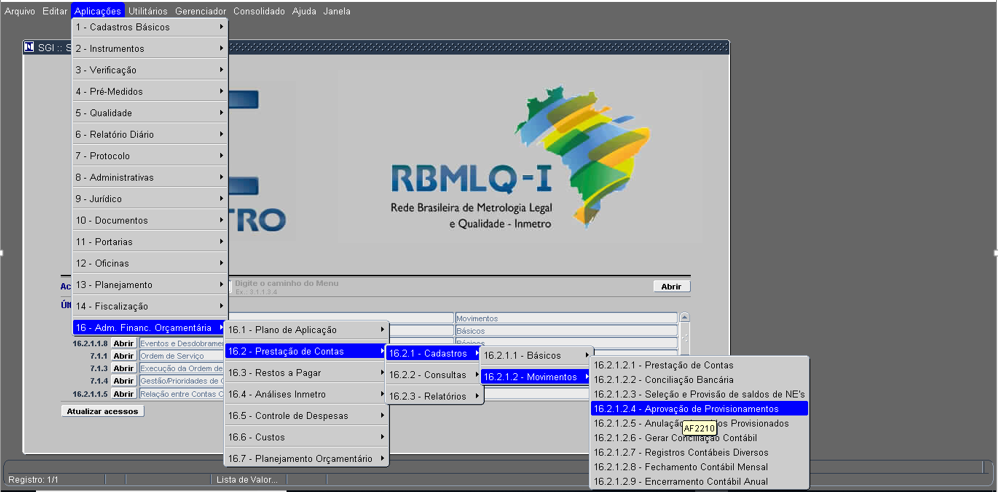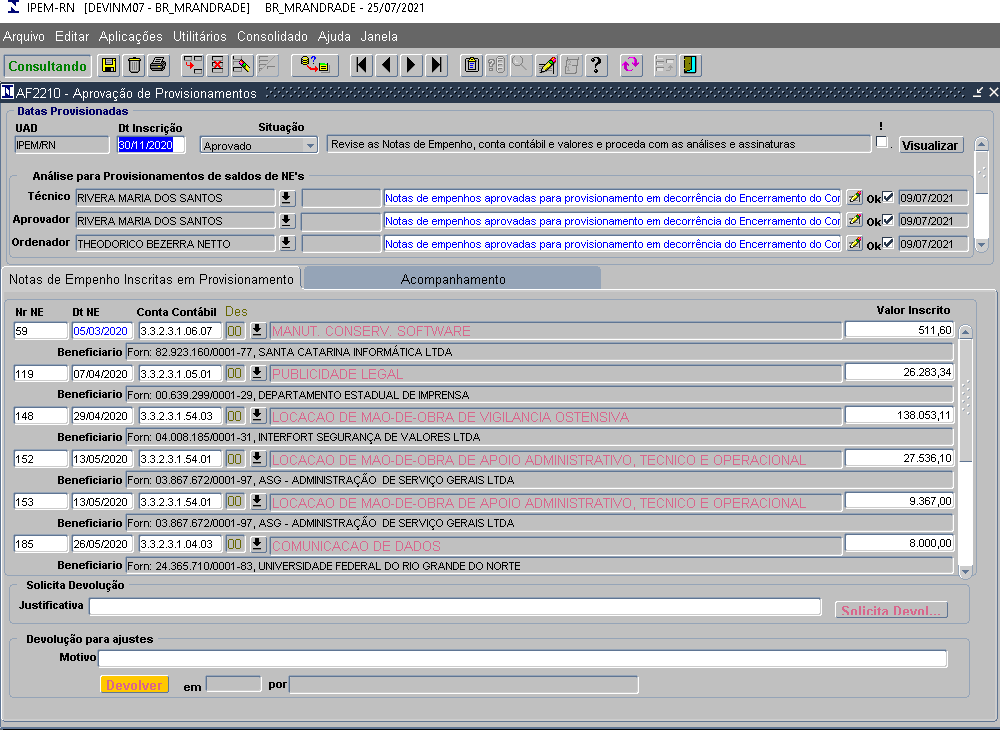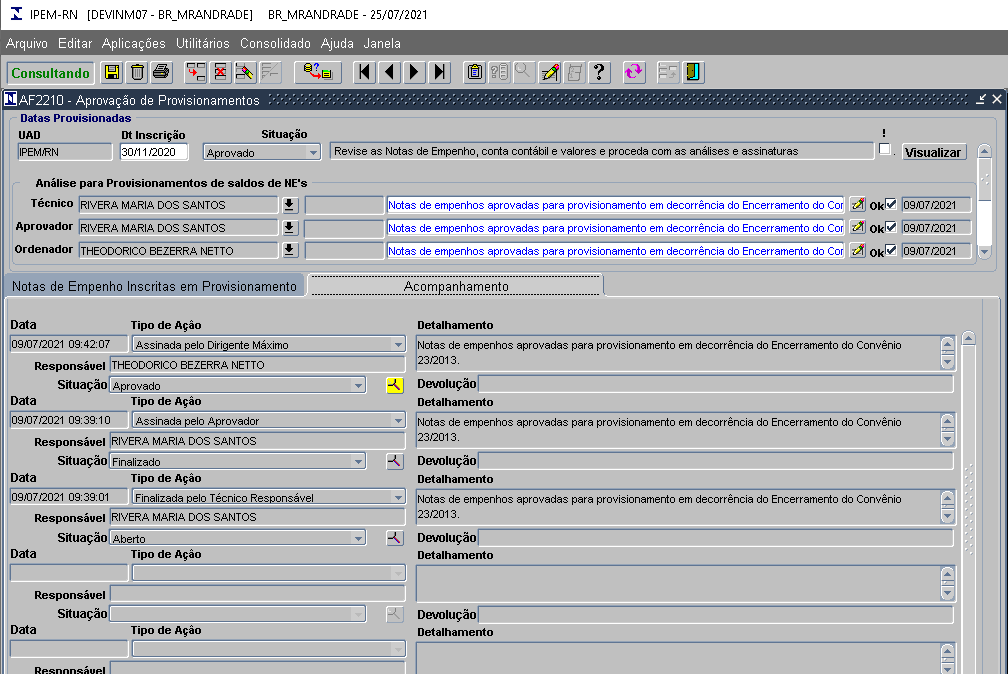16.2.1.2.4 Aprovação de Provisionamento(AF2210)
Índice
Barra de Tarefas do SGI
Para ter acesso às informações referentes às funcionalidades da tela, clicar em Introdução ao SGI .
Introdução
Esta funcionalidade serve para realizar a movimentação da Aprovação de Provisionamento
Pré-Requisitos
Acesso
Acesso a tela 16.2.1.2.4 - Aprovação de Provisionamento(AF2210), utilizando o caminho indicado na Imagem 1.
Aprovação de Provisionamento
-UAD: Unidade Administrativa.
-Dt. Inscrição: data da provisão.
-Situação: Selecione a situação da Provisão.
-Orientação: é informado a orientação para o usuário conforme a situação que o mesmo selecionar.
-Visualizar: visualizar em pdf a nota de empenho provisionada.
-Técnico: nome do técnico responsável pela provisão.
-Aprovador: nome do aprovador responsável pela provisão.
-Ordenador: nome do ordenador responsável pela provisão.
-Cadastro: Cadastro Profissional(CRC, CREA, OAB...indicado em dados técnicos no cadastro do RH).
-Analise: Analise referente aos valores propostos (Para inclusão ou visualização completa utilize o botão ao lado).
-OK.: Quando marcado indica que o responsável conclui a análise.
-Nr NE: Número da Nota de Empenho Original
-Dt NE: Data da Nota de Empenho
-Conta Contábil: código da conta contábil.
-Des.: Desdobramento da conta contábil
-Descrição: ³Título da Conta Contábil
-Valor inscrito: Valor provisionado para a NE.
-Beneficiário: ³CPNJ/CPF da contratada.
Área para "Solicitação de Devolução":
Informar no campo a justificativa para a devolução da inscrição em Provisionamento do mês e, ao acionar o botão "Solicita Devolução" um email será encaminhado para os responsáveis por esta ação no Inmetro.
-Motivo de Devolução: Motivo de devolução para o Órgão Delegado.
-Responsável: Nome do responsável pela devolução pelo INMETRO.
-botão Devolver: Após informar o motivo, permitirá ao responsável autorizado, encaminhar a devolução para ajustes pelo órgão delegado.
Aba "Acompanhamento" para visualizar o histórico das ocorrências para o mês:
-Data, Situação e responsável: Data e ação tomada pelo responsável durante o processo de Prestação de Contas do mês.
-Botão(lupa): Existindo documento anexado na ação, este poderá ser visualizado acionando o botão icônico (lupa).
-Detalhamento: Informação gerada no momento do registro da ação).
Regras de negócio
- ¹ Campo com o preenchimento obrigatório;
- ² Campo com a função de duplo clique (chama outra tela);
- ³ Campo com a função de preenchimento automático.
Relacionamentos
Voltar para - Prestação de Contas